Photoshop文字特效教程:制作喜庆风格的广告立体文字,卡通立体效果字体
时间:2022-11-02
浏览:7
PS文字特效教程:制作喜庆风格的广告立体文字,卡通立体效果字体。本教程是个基础教程,比较简单就是图层样式的一个简单的使用。
效果图:

新建画布,选择渐变工具,径向渐变颜色如图:
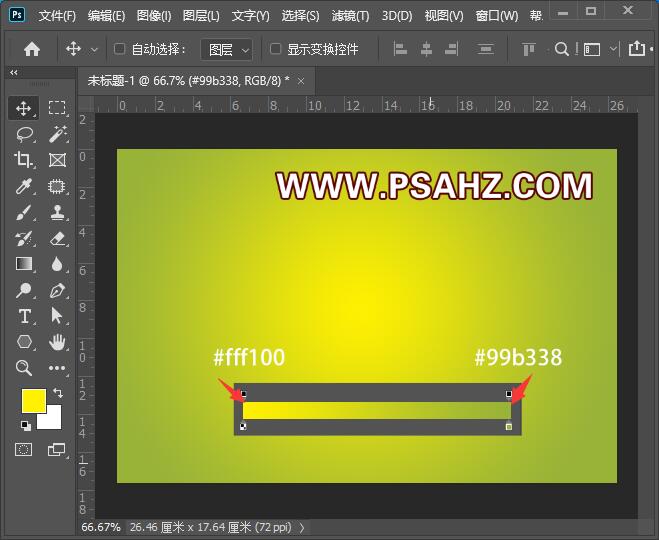
输入文字“PSAHZ"填充白色,字体自己选择

右击文字选择转为形状

给文字填充一个粉红色#f4465d

使用直接选择工具将文字做一个摆放与缩放,自己看着顺眼就可以了

CTRL+J复制一层文字,置于下方,填充一个深黑蓝,并向左移动一定的位置

给复制的文字添加描边,添加两个,下面的描绿色的,上面的描白色的如图:

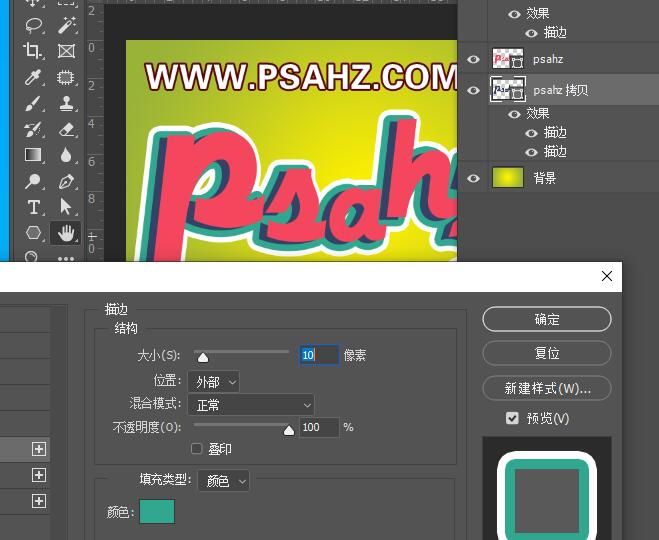
再CTRL+J复制原文字图层,填充深一些的粉红,与原文字做剪切蒙版,单独移到,调整合适的位置多余的可以删除移动,自己看的来就好
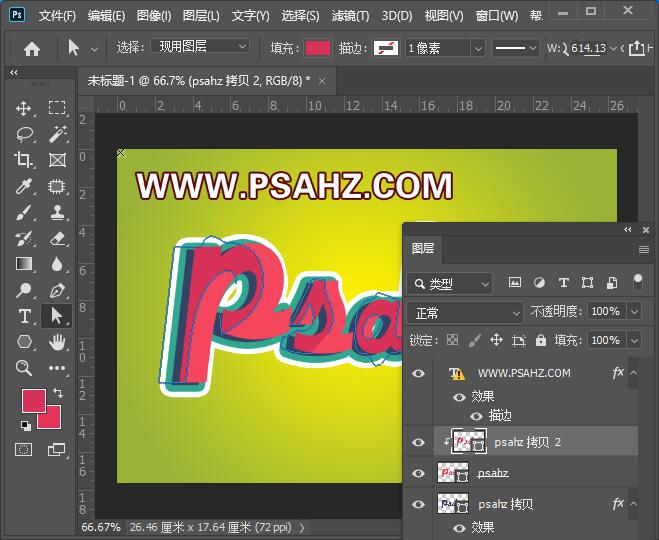
使用钢笔工具在文字的外转勾一些装饰如图

在这里可以给文字复本再添加一个图层样式投影,参数如图:
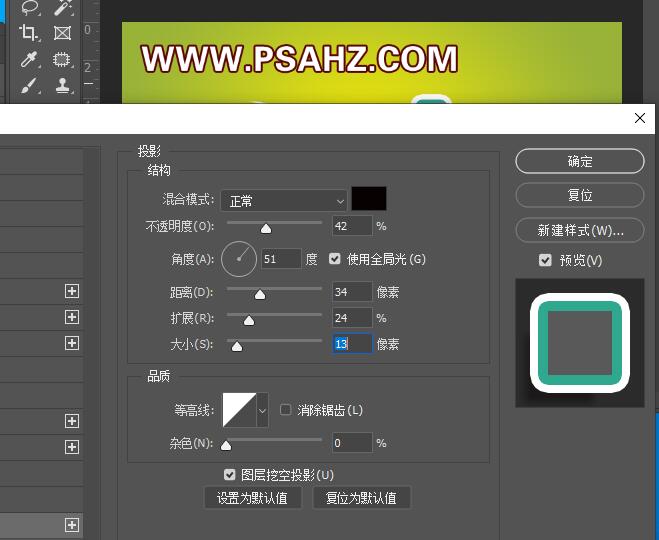
最后完成效果如图:
